Mukautetun harjoittelun luominen
TrainerRoadin harjoittelunluojan avulla voit rakentaa oman harjoittelun tyhjästä tai muokata jotakin yli 1000 harjoittelumme joukosta vastaamaan paremmin kuntotarpeitasi.
Lataa Workout Creator seuraavista linkeistä:
- Mac Download
- Windows Download
Huomautus: Jotta voit käyttää Workout Creatoria Windowsissa, tietokoneeseen on asennettava Adobe AIR. Jos sinulla ei ole sitä, voit ladata Adobe AIR:n täältä.
Käyttämällä mobiililaitetta TrainerRoad-sovelluksen kanssa?
Workout Creator on tällä hetkellä saatavilla vain Mac- ja Windows-työpöytäalustoillemme. Sinun on käytettävä kannettavaa tietokonetta tai pöytäkonetta luodaksesi mukautetun harjoituksen. Mutta ei hätää!
Kun julkaiset mukautetun harjoituksesi Workout Creatorista, se on valmis käytettäväksi millä tahansa alustallamme. Kun olet suorittanut edellä mainitut vaiheet, olet valmis muokkaamaan harjoituksiasi! Näin se toimii:
Video-oppaat
WorkoutCreator Yleinen käyttö:
Huomautus: Tämän videon ensimmäiset 30 sekuntia näyttävät vanhan (AIR Legacy) sovelluksemme. Saat ohjeet Workout Creatorin avaamiseen uudesta työpöytäsovelluksestamme klikkaamalla tästä.
Copy/Clone Workouts:
Creating Workout Snippets:
Addy Custom Workout Text:
Open the WorkoutCreator
Jos sinulla ei vielä ole Workout Creatoria asennettuna, sinua kehotetaan lataamaan se sovelluksen Workouts-osion ”Custom”-välilehden alareunassa olevasta bannerista.
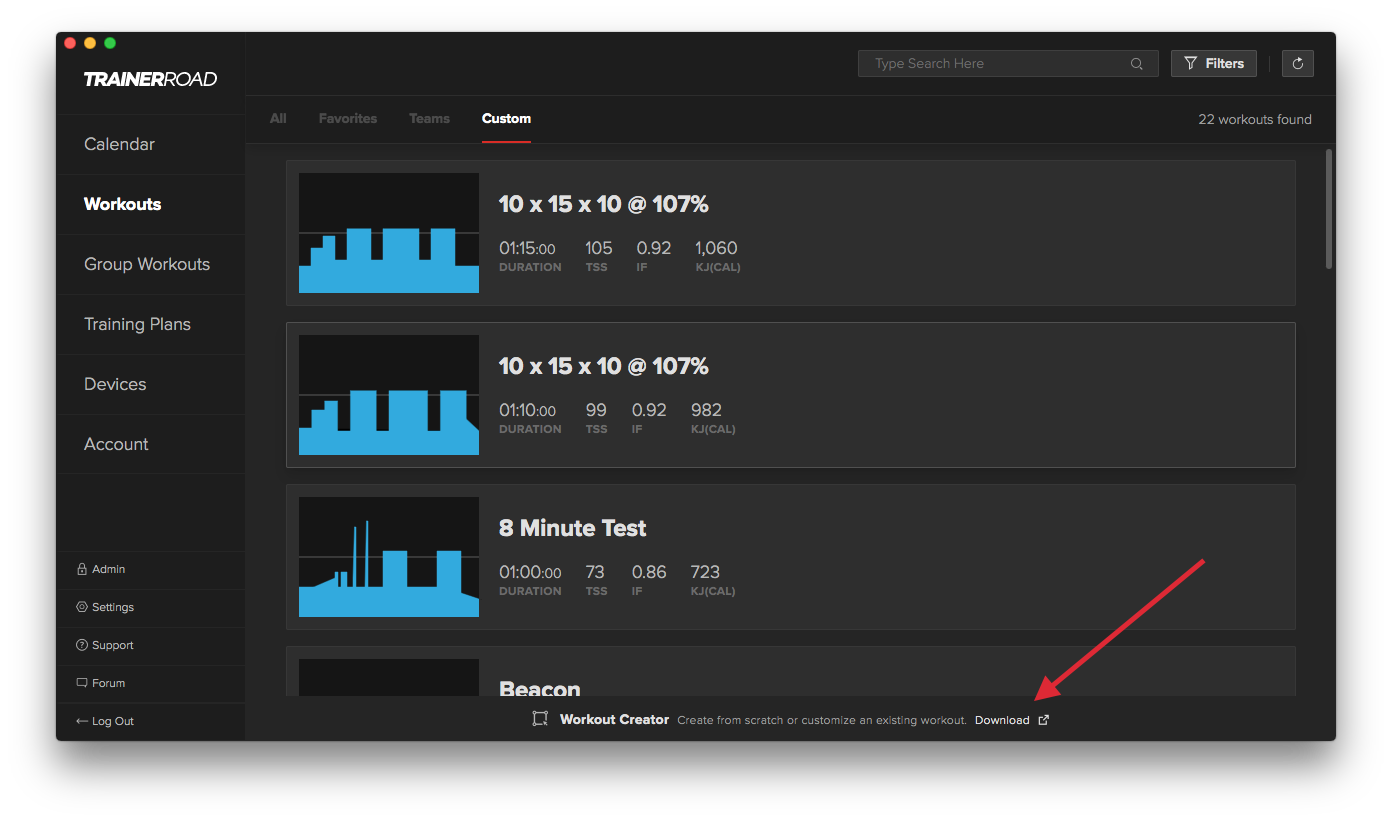
Voit joko luoda oman harjoittelun tyhjästä tai kopioida harjoittelun, jota voit käyttää mallina.
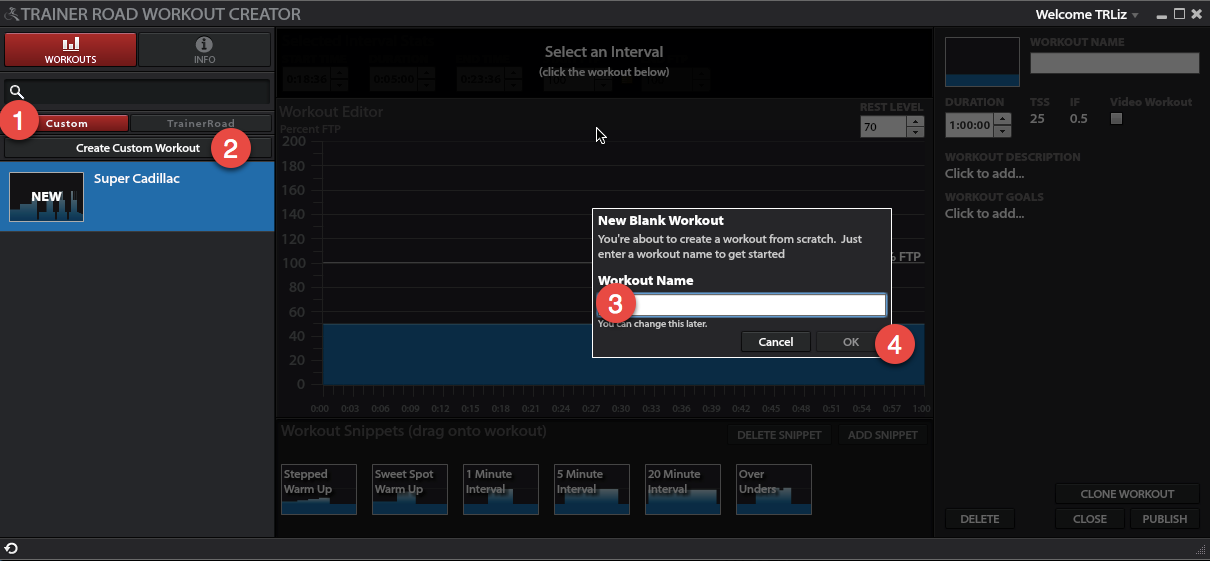
Kunhan annat uudelle harjoittelullesi nimen ja painat ”OK”-painiketta, saat näkyviin täydellisen harjoittelun luojan, jossa voit raahata pätkiä pohjaan ja muokata sitä haluamallasi tavalla.
Snippettien käyttäminen
Harjoituksen luojassa avainasemassa ovat intervalli-snippetit, joita voi raahata uuteen harjoitukseen ja muokata. Lue lisää kustakin pätkästä täältä.

Intervallien muokkaaminen
Vaihtoehto 1:
Klikkaa ja vedä intervalli niin, että se on juuri sellainen kuin haluaisit.
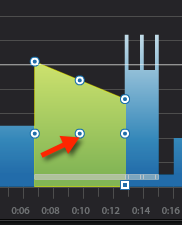
Keskimmäinen piste siirtää intervallia harjoituksessa.
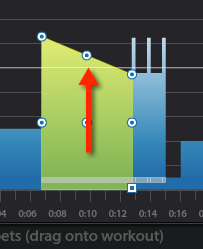
Keskimmäisen yläpisteen vetäminen siirtää intensiteettiä ylös- tai alaspäin.
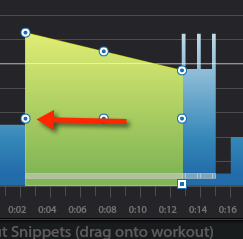
Sivupisteen vetäminen lyhentää tai pidentää intervallin pituutta.
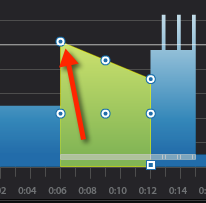
Ylänurkkainen yläpiste kallistaa intervallin tehdäksesi siitä asteittain vaikeampia tai helpompia intervalleja.
Vaihtoehto 2
Voit manipuloida intervallin pituutta ja intensiteettiä näytön yläreunassa olevalla työkalulla.

Lisää tekstiä
Nyt kun sinulla on makea treeni, on aika lisätä tekstiä, joka pitää sinut motivoituneena.
Voit myös lisätä harjoittelun kuvauksen ja tavoitteet muistuttamaan sinua harjoittelun tarkoituksesta, kun se on sovelluksessa aivan kuten muutkin TR-harjoituskirjaston harjoittelut.
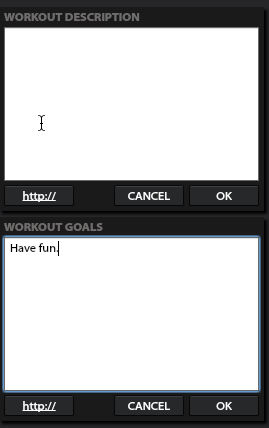
Harjoituksen julkaiseminen
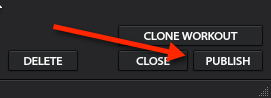
Kun julkaiset harjoittelun, se on käytettävissäsi harjoittelun ajamiseen sovelluksessa. Helpoin tapa löytää kaikki mukautetut harjoituksesi on käyttää ’Mukautettu harjoitus’ -suodatinta.
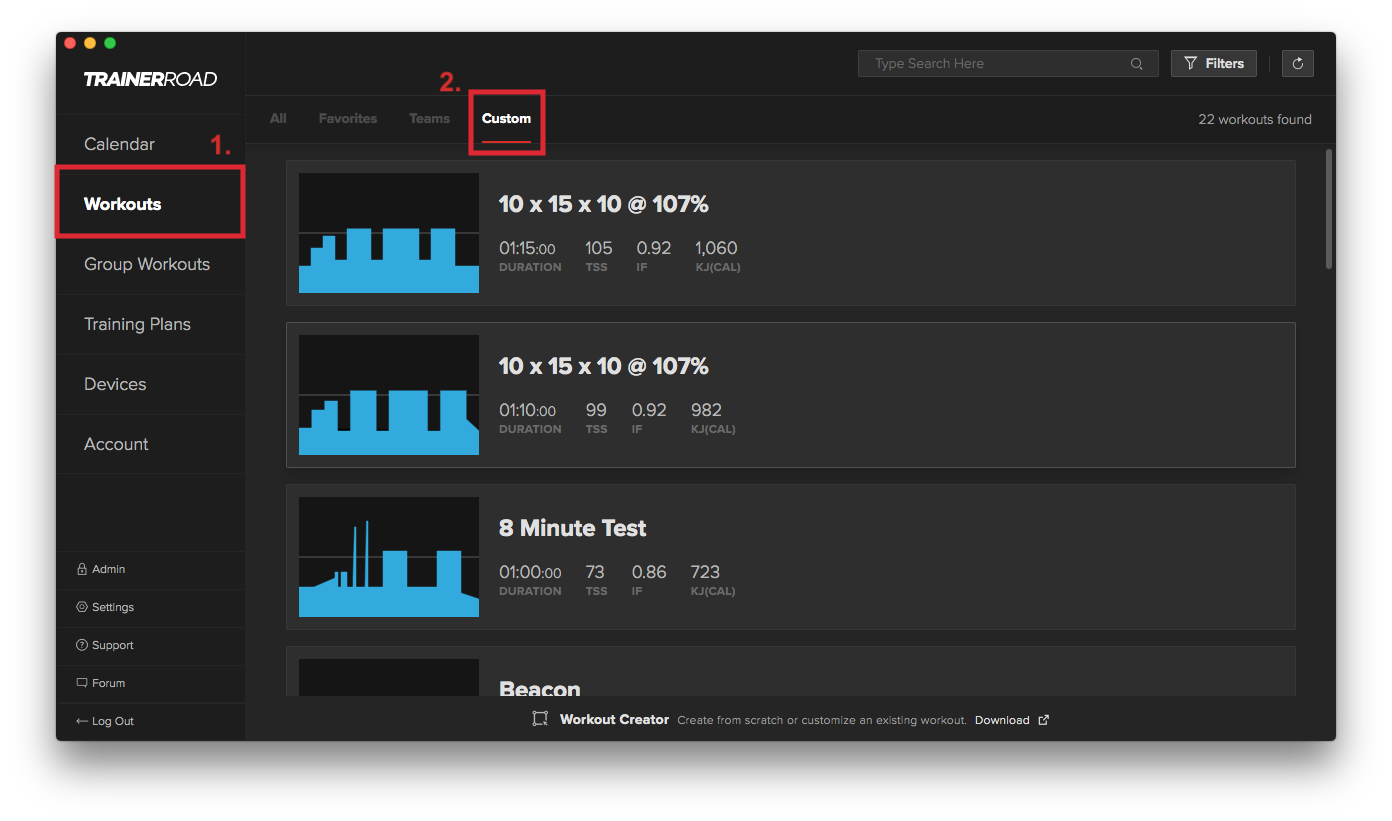
Onko sinulla jo muulla alustalla luotu mukautettu harjoitus?
Jos sinulla on ERG- tai MRC-tiedosto ratsastuksestasi, voit tuoda sen suoraan Workout Creatoriin. Tässä artikkelissa näytetään, miten.
Jos sinulla on GPX-tiedosto Stravasta, Garmin Connectista, Ride With GPS:stä tai muista karttapalveluista, voit käyttää BestBikeSplit-nimistä kolmannen osapuolen sovellusta muuntamaan GPX-tiedoston ERG-tiedostoksi, jonka voit sitten tuoda Workout Creatoriin. Saat lisätietoja tästä prosessista täältä.
Teitkö harjoituksen, mutta se ei näy sovelluksessa, jotta voisit ajaa sillä? Näin löydät sen.




